环形弹簧及弧线弹簧的几种画法
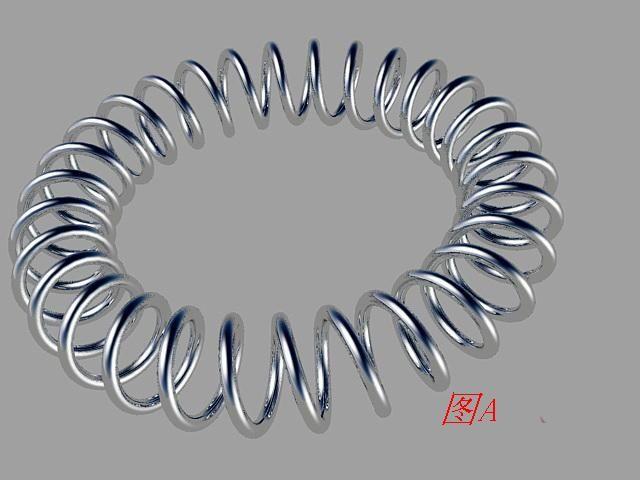
图A 环形弹簧
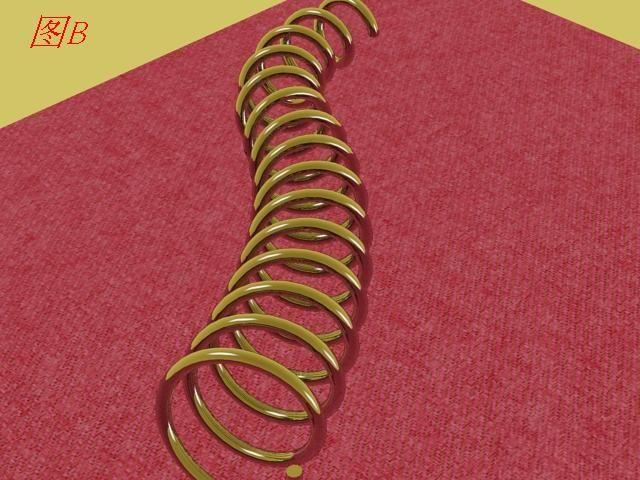
图B 弧线弹簧
环形弹簧(图A)做法1
一、 在俯视图画一圆与一线段(见图一)。

图1
二、用扫掠命令,扫掠对象选短线段,再输入扭曲(T)的数值5400(5400度也就是15圈),最后扫掠路径选圆,结果见图二。
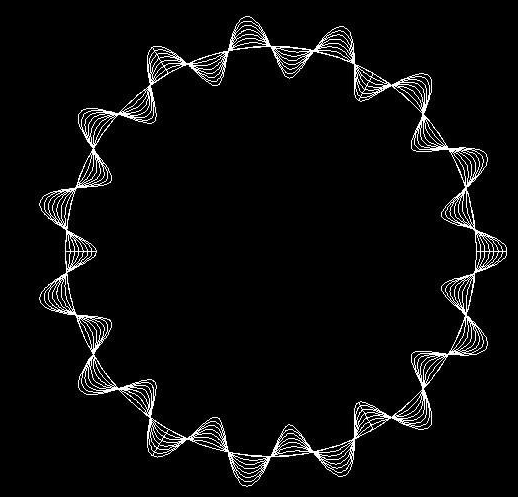
图2
三、用分解命令把图形分解,结果见图三。
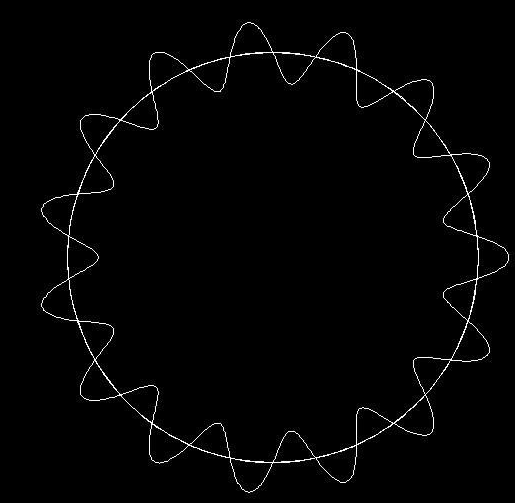
图3
四、获得螺旋线后,再画一小圆,再次用扫掠命令,见图四。
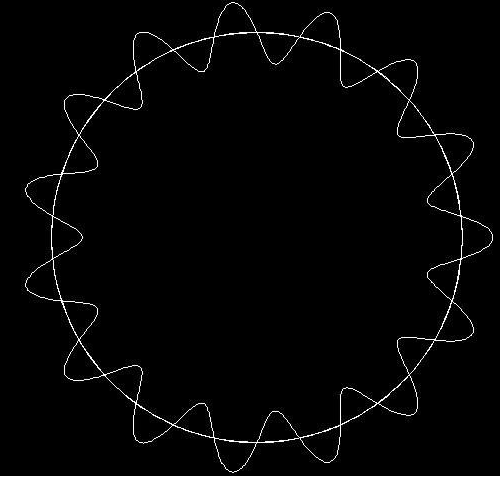
图4
五、扫掠对象选小圆,扫掠路径选螺旋线,结果见图五。

图5
六、视觉样式选真实(见图六)。

图6
七、改变颜色,做法1完成。
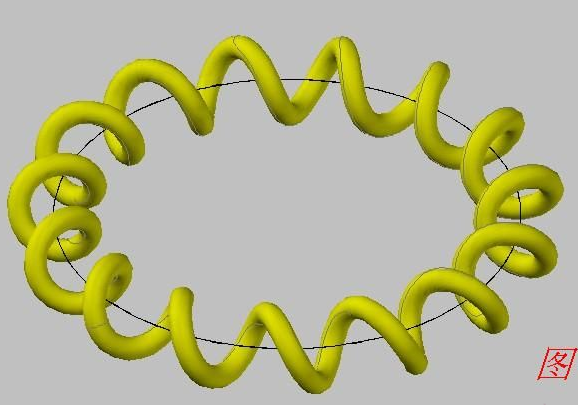
图7
环形弹簧做法
八、也画一圆与一线段,不过线段是垂直于X、Y平面的(见图八)。
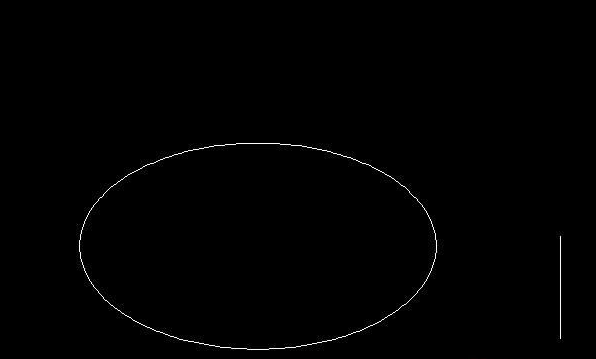
图8
九、用扫掠命令,扫掠对象选短线段,扫掠路径选圆,结果见图九。
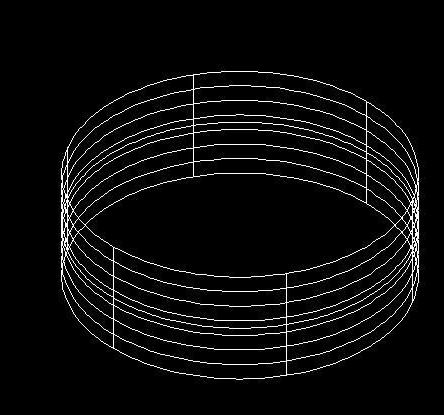
图9
十、双击柱形曲面,弹出对象特性面板,见图十。

图10
十一、在对象特性面板沿路径扭曲右边的空格中填入数值5400,生成结果见图十一。

十二、用分解命令把图形分解,结果见图十二,生成两螺旋线。

图12
十三、删除其中一个环形螺旋线,结果见图十三。

图13
十四、画一小圆,用扫略命令,扫掠对象选小圆,扫掠路径选环形螺旋线,见图十四。
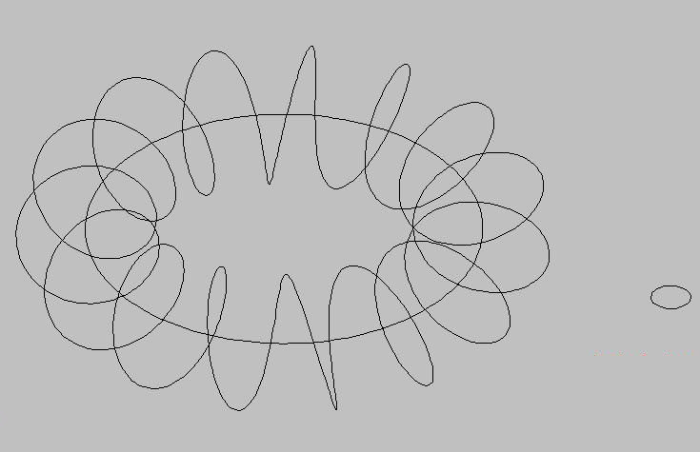
图14
十五、改变颜色,做法2完成。
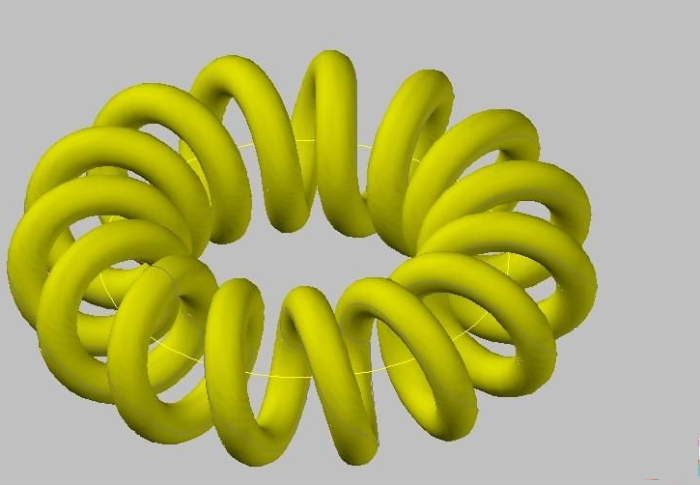
图15
弧线弹簧的做法
十六、画弧形与线段A,线段A的延长线经过邻近圆弧的圆心,见图十六。
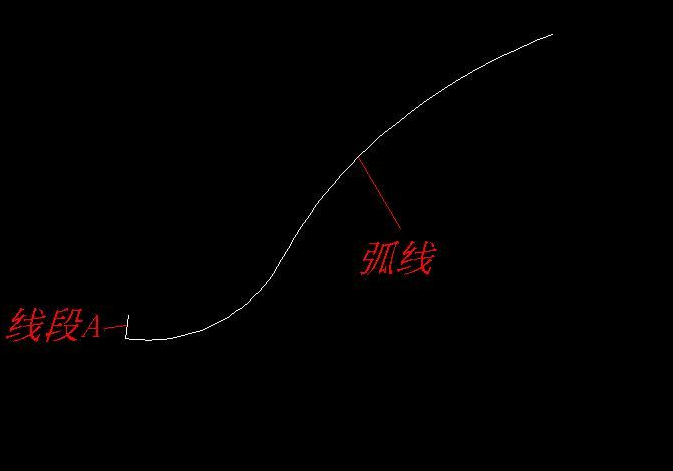
图16
十七、用扫掠命令,扫掠对象选短线段,输入扭曲(T)的数值5400(5400度也就是15圈),再输入比例(S)的数值2,扫掠路径选弧形线,生成结果见图十七。

图17
十八、多次用分解命令把图形分解,结果见图十八。
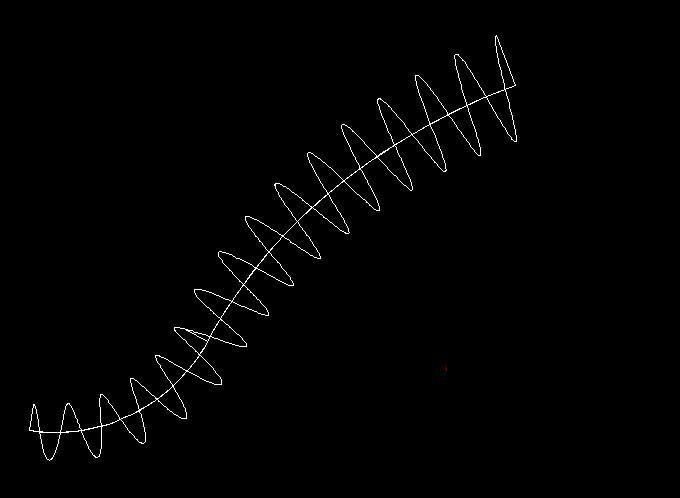
图18
十九、在渐缩弧形螺旋线画一小圆并复制几个,见图十九。
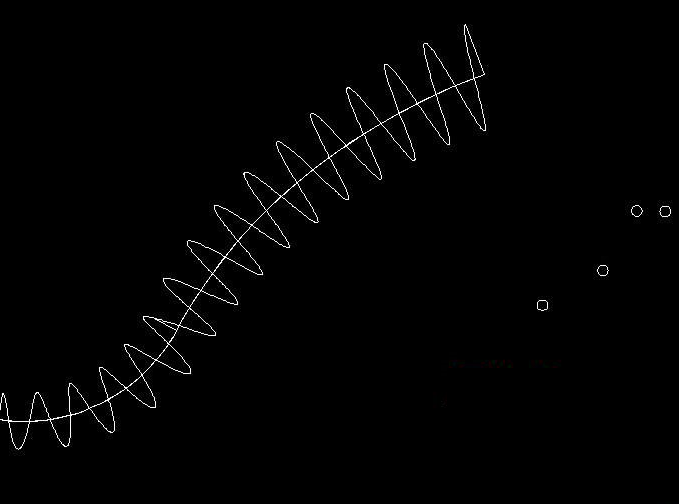
图19
二十、用扫掠命令,结果见图二十。
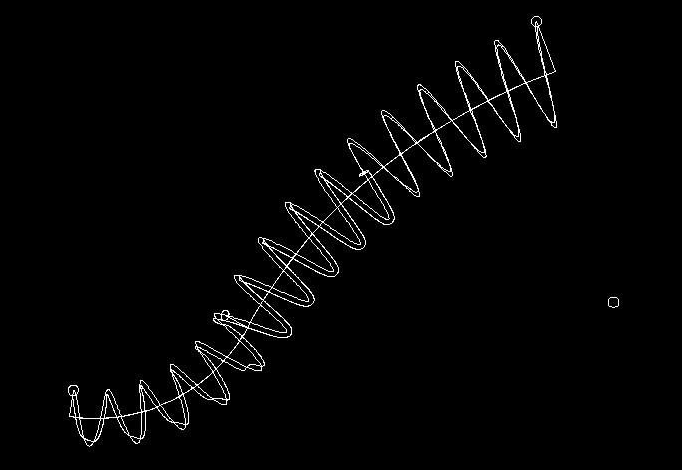
图20
二一、视觉样式选真实(见图二一)。
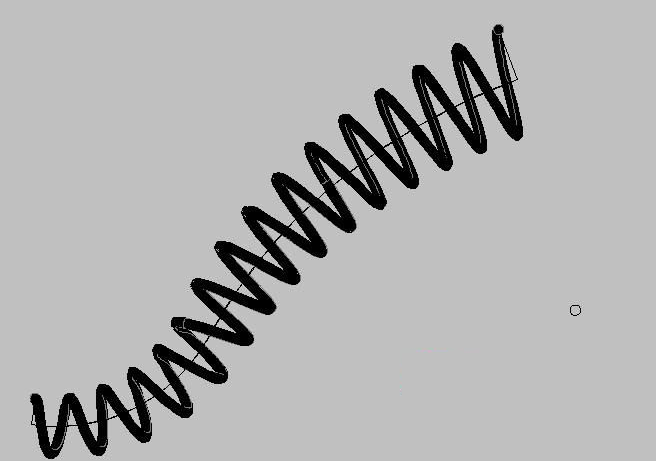
图21
二二、改变颜色,再并集,弧线弹簧的做法完成,用环形弹簧做法2的方法也可以做本实例,有兴趣的朋友可以试做,再见。
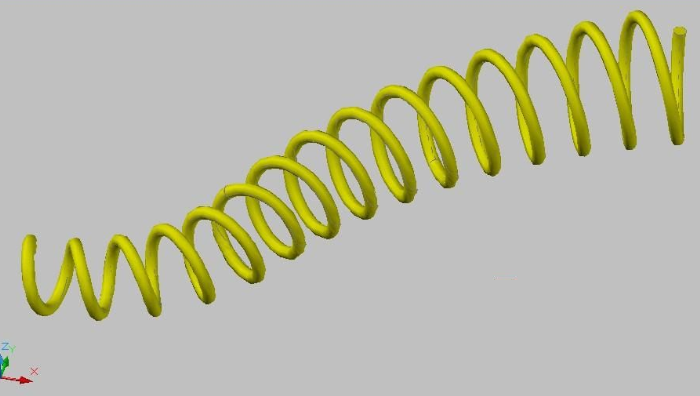
1;所有标注为智造资料网zl.fbzzw.cn的内容均为本站所有,版权均属本站所有,若您需要引用、转载,必须注明来源及原文链接即可,如涉及大面积转载,请来信告知,获取《授权协议》。
2;本网站图片,文字之类版权申明,因为网站可以由注册用户自行上传图片或文字,本网站无法鉴别所上传图片或文字的知识版权,如果侵犯,请及时通知我们,本网站将在第一时间及时删除,相关侵权责任均由相应上传用户自行承担。
内容投诉
智造资料网打造智能制造3D图纸下载,在线视频,软件下载,在线问答综合平台 » AutoCAD环形弹簧及弧线弹簧的几种画法(图文教程)


